今回は「デスクツアー」ということで、テレワーク5年目のIT系サラリーマンのデスク環境をご紹介します。
おしゃれデスクには程遠いですが、コスパと実用性を重視した在宅オフィスになっていますので、デスク作りの参考にしていただければ幸いです。

自宅のワークスペースを仕事がしやすくしたい!あると便利なガジェットやPCアイテムがあれば知りたいな。



腰痛や肩こりなどが気になってきた。体への負荷を減らして、もっと仕事に集中できる環境を作りたいな。



そんな方のために私のデスク環境をご紹介します。
快適なデスク環境を構築して、体にやさしく、より仕事に集中することのできるテレワークスペースを作っていきましょう。
※この記事はアフィリエイトリンクを含みます。
IT系サラリーマンのテレワークデスクツアー
①FlexiSpotの昇降式スタンディングデスク「EJ-2」


使用しているデスクは自動昇降式のデスク脚にホームセンターで購入した木材から作った天板を組み合わせて作ったDIYデスクです。




自作することで、140×80cmという大きめのPCデスクをたった3万円という予算で導入することができました。
デスク脚はFlexiSpotというメーカー「EJ2」というモデル。
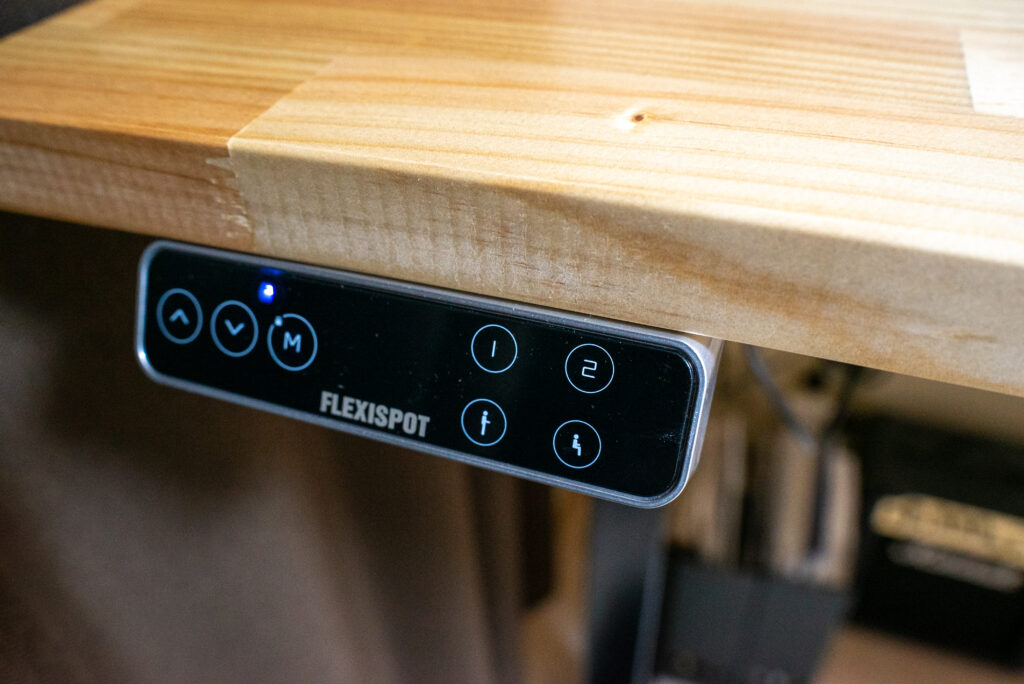
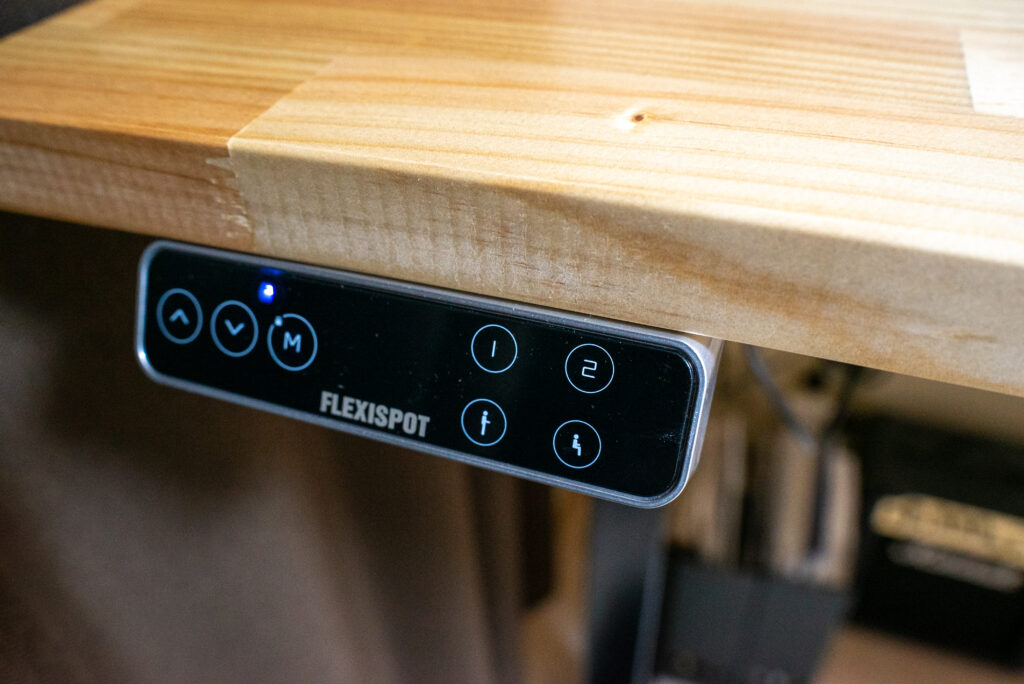
4つのメモリー機能があるので、指ひとつでデスクの高さを調節してくれます。
ずっと同じ姿勢での作業は腰痛・肩こり・坐骨神経痛などの原因になるので、こまめに座ったり立ったりを切り替えて、体への負担を分散するようにしています。






②Rasicalのオフィスチェア「GrowSpica Pro」


オフィスチェアはRasicalの「GrowSpica Pro」という椅子を使用しています。
エルゴヒューマンプロやアーロンチェア、コンテッサやCOFO Chair Premiumなど同様に全面メッシュ&ヘッドレスト・オットマン付きの高機能オフィスチェアが69,800円という価格で購入できるという価格破壊プロダクトです。
正直この価格で買えてしまうと、オフィスチェアに10万使う理由がわからなくなります。


③ノートPCが2台「M1 MacBook Air」


プライベート用と仕事用のマックブックを2台使い分けています。
両方とも同じ「M1 MacBook Air」ですが、仕事用は128G、プライベート用は512GのSSDというスペックの違いがあります。
プライベート用はクラムシェルモードで使っているので、閉じたままOBENRIのスタンドに。
仕事ではデュアルモニターで使用するので、開いて使えるPCスタンドに設置しています。
USBハブから出ているUSB-Cケーブルを挿すだけで、モニターやマイク、WEBカメラなどの接続ガジェットを切り替えることができます。
OBENRIの縦置きスタンド
MacBookとの親和性の高いアルミ合金素材のPCスタンドです。
幅の調整ができ、内面には傷防止のシリコンを設置。
重量感もあるので、安心してPCを任せられます。
my&Gのノートパソコンスタンド
開いてMacBookを載せるだけで、程よい角度をつけて作業をすることができます。
裏側のデッドスペースにUSBハブを隠して使用することも可能。
折りたたみ式なので、持ち歩きもできなくはありません。
④BENQの27インチモニター「GW2780」


BENQの27インチの外部モニターにMacBookからの映像を出力して作業をしています。
2万円強という安価さで27インチを購入できるモデルです。
反射しないモニターなので、映画の暗いシーンでも不細工なおじさんが映り込むことはありません。
また、かなり狭いベゼルになっているので、無駄のないデザインになっています。
色の再現性は問題ないですが、写真現像する方が満足するかは微妙なレベル。
素人レベルの写真加工や動画制作、映画視聴ならまったく問題ありません。
⑤エルゴトロンのモニターアーム「LX」


モニターを宙に浮かせているのは、エルゴトロンのLXというモニターアームです。
黒くてマットな質感が人気のモデルですね。


モニターから出ている配線をアーム部分に隠してくれるので、モニター裏もスッキリ。
モニターの高さをベストな位置にすることで、作業姿勢がかなり良くなります。
配線整理はJOTOのケーブルスリーブでスッキリ
外部モニターやUSBマイクなどを接続すると、どうしてもケーブル類がゴチャゴチャしがちです。
そんな時は、複数のケーブルをまとめてくれるケーブルスリーブを使うとスッキリさせることができます。
JOTOのケーブルスリーブなら、ハサミで好きな長さにしてからケーブルを包むように巻き付けるだけで配線がスッキリしますよ。




⑥LogicoolのトラックボールマウスMX ERGO


MX Master 2S、ERGO M575と経験して、辿り着いたのがLogicoolのMX ERGOというトラックボールマウスです。
トラックボールマウスは腕や手首を動かさずに使うことができるため、腱鞘炎対策におすすめ。
最初は少し慣れないですが、慣れると普通のマウスには戻れません。
MX ERGOは6つのボタンに好きなショートカットキーを割り当てられるので、クラムシェルモードでトラックパッドが使えないと面倒になるウインドウ切り替えやコピー・ペースト・カットなどをマウスボタンひとつで指示することができます。


⑦Logicoolの70%キーボード「MX Keys mini」


テンキーレスの70%キーボードでMacBookを操作しています。
軽くて静かな打鍵感、WEB会議などに便利なファンクションキーがとても便利。
2台のMacBookもボタンひとつで切り替えることができます。




⑧AnkerのUSBハブ「PowerExpand 8-in-1 USB-C PD」


MacBookへの電源供給、外部モニターへの映像供給、WEBカメラやUSBマイクなど、PCに接続する外部デバイスを全て中継してくれているUSBハブです。
USB-Cが2発、HDMI、USB-Aが2発、SDとminiSD、有線端子と8つのポートを1つで接続することができます。


接続部分は結構ゴチャゴチャするので、普段はPCスタンドのデッドスペースに隠して使用しています。


⑨Ankerのスマホ充電器「PowerWave 10 Stand」


PCデスクのスマホ用充電器にはAnkerの「PowerWave 10 Stand」を使用しています。
以前は、フラットタイプのものを使用していたのですが、画面を見ながら作業したり、通知内容を確認できるようにスタンドタイプのものに買い替えました。
スマホの時計アプリをダウンロードすれば、スマホを卓上時計としても使えます。


⑩AnkerのUSBマイク「PowerCast M300」


WEB会議用のUSBマイクもAnker製品を使用しています。
7,000円以下で購入でき、複雑な設定やドライバのインストールも必要ないので、初心者向けにおすすめです。
本体はプラスティックですが、マットな質感になっているので、ぱっと見は金属製と思うほどの高級感があります。


⑪Ankerのワイヤレススピーカー「Soundcore 3」


ワイヤレススピーカーもAnker製品。
20㎝以下のコンパクトなボディながら、8W×2発の高出力なステレオサウンドが楽しめます。
TVよりもかなり高音質でサラウンド性能もあるので、映画を高音質に楽しみたい時にもおすすめ。
いい音質で楽しみたいけど、デスクはスッキリさせたいという方にはおすすめです。


⑫DEPSTECHのWEBカメラ「DW49」


WEB会議に使うWEBカメラはDEPSTECHというメーカーのものを使っています。
5,000円以内でありながら、画角が広く、4K映像も撮影できるので様々なシーンに活用できます。
オートフォーカス速度もかなり早いです。


⑬おしゃれデスクに「OOWOLFのモニターライト」


モニターの上には、OOWOLFという中国メーカーの格安モニターライトを設置しています。
モニターライトを使うことで、間接照明でおしゃれな雰囲気が作れるだけでなく、ブルーライトによる目への負担を軽減してくれます。
このモデルは背面ライトもあるので、モニターとの明暗差による眼精疲労も軽減してくれます。
クーポンを使えば3,299円(税込)という破格のお値段です。


ちなみにデスクの背面にLEDテープを貼って雰囲気を出しています。


⑭自作したマグネットティッシュケース


100均のティッシュケースに強力マグネットを貼り付けたDIYティッシュケースです。
山崎実業のマグネットティッシュケースは1,900円と高額ですが、自作すれば1,100円です。


こんな感じでデスク脚にくっつけることができるので、取り出しがとても楽。
どうせ足元に隠れるものなので、節約して正解でした。


よくある相談と質問
- テレワークのデスクで考えるべきことは?
-
作業姿勢をできるだけ綺麗に保つことのできる環境にすると、集中力の低下の原因となる腰痛・肩こりなどを防ぐことができます。外部モニター、スタンディングデスク、エルゴノミクスチェアなどは姿勢を正すのに効果的な買い物でした。
- おしゃれなデスクをつくるために大切なことは?
-
私はセンスがある方ではありませんが、誰でもできることとして「最低限のものにする」「色を統一する」「見えるケーブル本数を減らす」の3点はとても大切だと考えています。
デスクづくりのコツに関する記事はこちら
デスク改造の参考になれば幸いです!
最後までご覧いただきありがとうございました。
今回は「テレワーカーのデスクツアー」ということで、私のホームオフィス環境をご紹介しました。
周りを気にせず自分の快適な環境で働けるのもテレワークの良さの一つ。
これからもより良いデスク環境を目指して改造していきたいと思います。
この記事は、随時更新していきますので、よかったらまた覗いていってください。








コメント
コメント一覧 (1件)
[…] テレワーク最適化ブログ コスパ重視のデスクツアー!IT系サラリーマンのテレワーク環境 この記事ではIT系サラリーマンのデスクツアーということで、テレワーク中のデスク環境を […]